ghost win8禁止电脑自动锁屏的方法有哪些 ghost win8如何禁止电脑自动锁屏
时间:2017-07-04 来源:互联网 浏览量:917
今天给大家带来ghost,win8禁止电脑自动锁屏的方法有哪些,ghost,win8如何禁止电脑自动锁屏,让您轻松解决问题。
在Ghost Win8系统中加入了锁屏功能以应对平板化的PC,也符合用户使用习惯,不过在电脑中我可用不到这样的功能,锁屏在PC上显得十分鸡肋,不过微软并没有在win8系统中加入关闭锁屏功能的选项,然而我们想要关闭的话就只能通过修改注册表或配置策略组来实现了。一、注册表禁止win8系统锁屏操作步骤:
1、按WIN+R打开运行,输入regedit 确定;
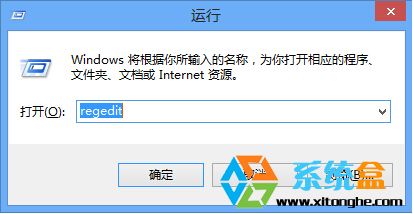
2、在注册表编辑器中定位到:HKEY_LOCAL_MACHINESOFTWAREPoliciesMicrosoftWindows;
3、右键点击Windows文件夹,选择“新建”-“项”(Key),命名为Personalization;
4、 选择Personalization条目后,在窗口右侧右键点击,创建一个新的DWORD (32-bit value)注册表条目,然后命名为NoLockScreen,双击该条目,然后将其值从0更改为1;
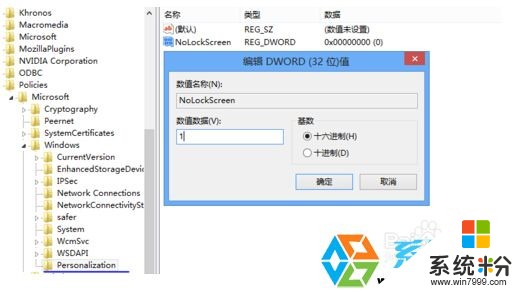
5、最后重启win8系统,锁屏就不会再出现了。
二、策略组禁止win8锁屏的设置方法:
1、还是按WIN+R打开运行,输入 gpedit.msc 确定;

2、在左侧例表中 依次打开“计算机管理”——“管理模板”——“控制面板”——“个性化”;
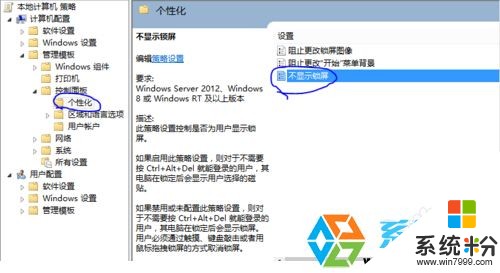
3、双击右侧的“不显示锁屏”选项,打开后配置为“已启用”;
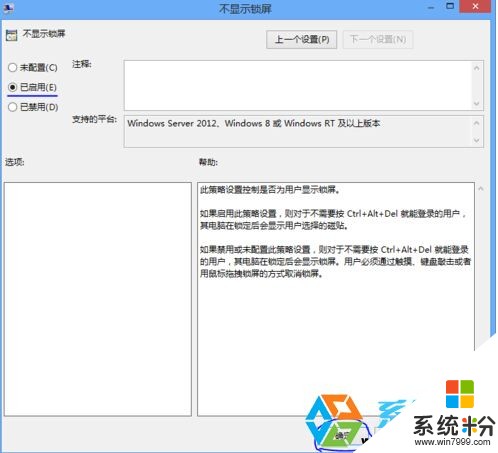
通过上面的学习,相信大家已经了解如何让Ghost win8系统不再自动锁屏了!更多精彩内容请关注系统盒 www.xitonghe.com
以上就是ghost,win8禁止电脑自动锁屏的方法有哪些,ghost,win8如何禁止电脑自动锁屏教程,希望本文中能帮您解决问题。
我要分享:
相关教程
- ·win8如何禁用锁屏壁纸?win8.1禁用锁屏方法 win8禁用锁屏壁纸?win8.1禁用锁屏方法有哪些
- ·win8电脑如何锁屏? win8电脑锁屏的方法有哪些?
- ·怎样禁止Win8开机自动扫描驱动器 禁止Win8开机自动扫描驱动器的方法有哪些
- ·Win8如何设置多次输错密码电脑将自动锁定 Win8设置多次输错密码电脑将自动锁定的解决方法有哪些
- ·win8电脑如何锁屏和退出锁屏状态 win8电脑锁屏和退出锁屏状态的方法有哪些
- ·Win8怎样取消锁屏时自动关闭显示器? Win8取消锁屏时自动关闭显示器的方法有哪些?
- ·win8系统无法打开IE浏览器怎么办|win8系统IE浏览器无法正常打开的处理方法
- ·win8系统如何截取弹出式菜单
- ·win8.1系统处理开机时闪一下才能进入桌面的方法
- ·Win8.1天气无法加载怎么办?
Win8系统教程推荐
- 1 找回win8纯净版系统语言栏的操作方法有哪些 如何找回win8纯净版系统语言栏的操作
- 2 Win8.1正式版怎样自动导出iPhone照片和视频 Win8.1正式版自动导出iPhone照片和视频的方法有哪些
- 3 win8电脑家庭组提示无法正常退出怎么解决? win8电脑家庭组提示无法正常退出怎么处理?
- 4win8系统宽带怎样设置自动联网? win8系统宽带设置自动联网的方法有哪些?
- 5ghost Win8怎样设置开机自动联网 ghost Win8设置开机自动联网的方法有哪些
- 6ghost win8系统语言栏不见如何找回 ghost win8系统语言栏不见找回的方法有哪些
- 7win8重命名输入法不能正常切换的解决办法有哪些 win8重命名输入法不能正常切换该如何解决
- 8Win8分屏显示功能使用的方法有哪些 Win8分屏显示功能如何使用
- 9怎样让win8电脑兼容之前的软件? 让win8电脑兼容之前的软件的方法有哪些?
- 10怎样解决ghost win8频繁重启的烦恼 解决ghost win8频繁重启的烦恼的方法
Win8系统热门教程
- 1 win8.1怎么找回传统开始菜单,win8.1恢复传统开始菜单的方法
- 2 Win8系统删除文件无权限如何利用命令删除 Win8系统删除文件无权限利用命令删除的方法
- 3 win8无法进入应用商店怎么办|win8应用商店进不了的解决方法
- 4求Win8应用缓存清理图文详细教程 Win8应用如何缓存清理
- 5怎样在Win8系统中设置第三方浏览器为默认浏览器
- 6win8系统字体大小怎么调整|win8调整系统字体大小的方法
- 7win8 ghost电脑网页无法下载文件的修复方法
- 8笔记本电脑win8连接Wlan提示没有网络无法连接如何解决 笔记本电脑win8连接Wlan提示没有网络无法连接怎么解决
- 9w8电脑模拟测试怎么打开|w8模拟测试打开的方法
- 10Win8如何批量设置后台服务
